Selv om du har det flotte kameraet i hele den vide verden, vil det fortsatt være tider når du tar uskarpe, pikselerte og støyende bilder. Vel, ikke å være så slem, men det skjer med nesten alle. Bra, det er forskjellige måter å gjøre det på forbedre bildekvaliteten som en del av innovasjonen av teknologien. Men tro det eller ei, ettersom løsningene dukker opp, blir også standardene høyere. Vi mener at standarden på å ha en enhancer før er mye lavere enn i dag. Dette er grunnen til at valg av en bildeforbedrende følgesvenn alltid bør gå sammen med den fleksible.
Heldigvis vil denne artikkelen introdusere deg til de beste forbedringsverktøyene på hver plattform du bruker i dag. I tillegg vil dette også være en flott sjanse til å se hvordan disse verktøyene fungerer, for vi vil også instruere deg om hvordan du kan bruke dem til å forbedre bildekvaliteten din. Så, uten ytterligere adieu, la oss få den nyttige informasjonen rullende.
- Del 1. Den beste måten å forbedre bildekvaliteten på
- Del 2. Hvordan forbedre bildekvaliteten med Photoshop
- Del 3. Retningslinjer for hvordan du kan forbedre bildekvaliteten i Lightroom
- Del 4. Ultimate måte å forbedre kvaliteten på bilder på Android og iPhone
- Del 5. Vanlige spørsmål om forbedring av bildekvalitet
Del 1. Den beste måten å forbedre bildekvaliteten på
Først på listen vår er den mest tilgjengelige måten, som er online. Derfor gir vi deg den beste nettfotoforsterkeren som er verdig å bruke for å forbedre bildekvaliteten på nettet, den AVAide Image Upscaler. Som navnet antyder, fungerer dette utrolige programmet med AIs kraft, så du kan forvente at det raskt forbedrer et bilde som ikke er standard, til en suveren kvalitet. Tenk deg, med bare ett museklikk vil all uskarphet og støy fra bildene dine forsvinne umiddelbart! Ikke bare det, men det vil også fikse utseendet av lav kvalitet og forvandle dem til skarpe og klare store bilder! I tillegg vil denne førsteklasses fotoforsterkeren ikke kreve deg en eneste krone, for det er et helt gratis program.
Til tross for det kan du også forsikre deg om at bildene du har beriket ikke har noe vannmerke skrevet ut. Se derfor gjerne steg-for-steg retningslinjer for hvordan du kan forbedre bildekvaliteten ved å bruke AVAide AI Image Upscaler Online.
Trinn 1Åpne datamaskinen og gå til nettleseren for å besøke nettstedet. Vær oppmerksom på at det er hundre prosent trygt, så ikke nøl med å bruke det på din Mac bortsett fra Windows-skrivebordet.
Steg 2Når du er på siden, klikker du på Velg et bilde knappen som er plassert i midten av grensesnittet. Etter å ha klikket, bla gjennom og velg bildefilen fra mappen du vil laste opp.
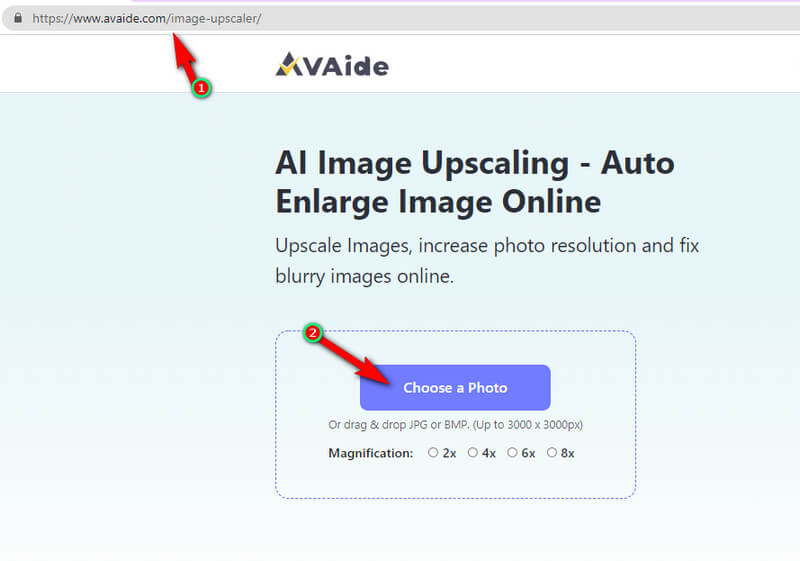
Trinn 3Du vil legge merke til at rett etter at du har valgt filen din, vil dette fantastiske programmet umiddelbart begynne å forbedre bildekvaliteten. Så, etter noen sekunder, vil du se to identiske bilder av filen din. Den til venstre er originalbildet ditt, og det til høyre er det forbedrede. Ser nå en enorm forskjell.
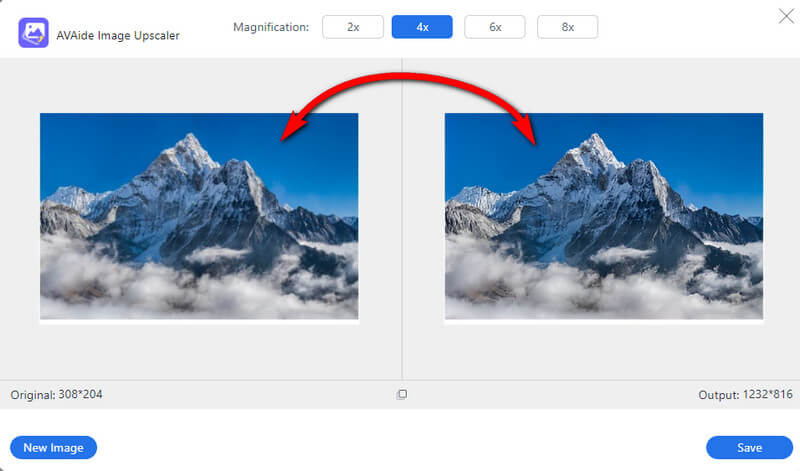
Trinn 4Nå kan du gjerne velge blant forstørrelsesalternativene for å velge ønsket størrelse. Ellers klikker du på Lagre knappen for å laste ned bildefilen.
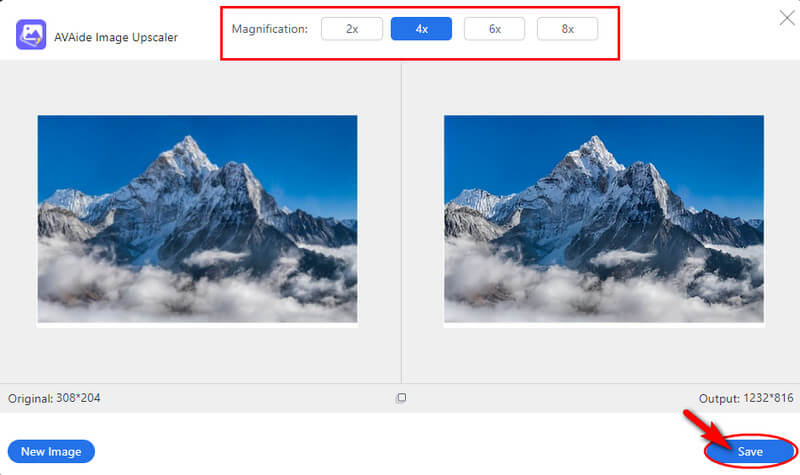
Som du ser, fikser AVAide Image Upscaler bildekvaliteten din på en utsøkt måte! Så prøv det nå og forvent følgende.
1. Oppskaler bildet ditt til en høyere kvalitet med bare ett klikk.
2. Forstørr bildene opptil 8X.
3. Øk oppløsningen på bilder enkelt.
4. Arbeid for ulike bildeformater.
5. Kom med et lettfattelig grensesnitt.
6. Ingen vannmerke på de vakre utgangene.
Del 2. Hvordan forbedre bildekvaliteten med Photoshop
Adobe Photoshop er en av senior fotoredigerere å ha. Men likevel, denne legendariske programvaren sparker inn for å forbedre bildekvaliteten. Dessuten er Photoshop fortsatt full av unike funksjoner og verktøy for å hjelpe brukere med å kreve suverene bilder etter forbedring. Bortsett fra det lar den også brukere justere lysstyrken, kontrasten, fargetonen, pulsen og metningen til video- og bildefilene dine. Ja, denne programvaren lar deg forbedre bilder som en proff. Vi ser imidlertid ting som kan hindre deg i å bruke programvaren. Den første er den dyre mengden, og den andre er den utfordrende navigasjonen. Derfor, hvis du allerede har denne programvaren på datamaskinen din, bør du se trinnene for hvordan du bruker den med oppgaven nedenfor.
Trinn 1Slik forbedrer du bildekvaliteten i Photoshop. Start programvaren og åpne umiddelbart bildet du trenger å forbedre. Nå, gå til Redigere alternativet, velg deretter Innstillinger og deretter Teknologi forhåndsvisning utvalg. Aktiver nå oppskaleringsfunksjonen ved å huke av Aktiver Preserve Details 2.0 Upscaleog deretter klikke på OK knapp.
Steg 2Etter det, trykk på Bilde fanen på den øverste menylinjen, og velg deretter Bildestørrelse. Kryss av alternativet Resample, og velg Automatisk utvalg. Klikk deretter på OK -knappen, og lagre bildefilen på enheten din.
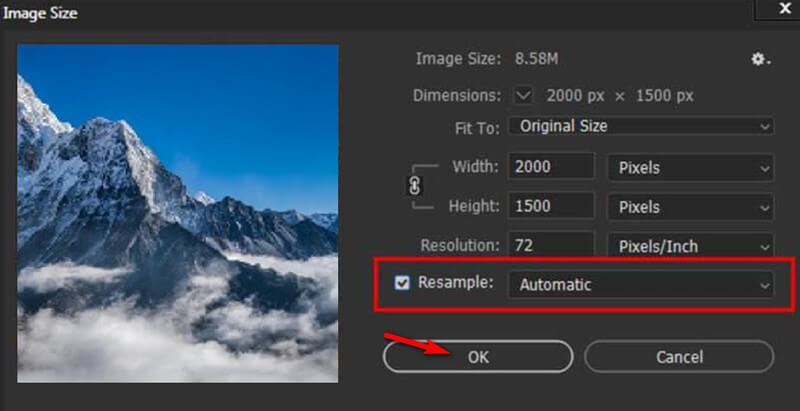
Del 3. Retningslinjer for hvordan du kan forbedre bildekvaliteten i Lightroom
Lightroom er den andre pakken til Adobe som kan bringe det beste i bildene dine. Dette programmet er ment for tilpasning som involverer lysstyrken og effekten av bildevisningen. I tillegg har den en rask prosedyre for å forbedre kvaliteten på bildene dine ved hjelp av funksjonen Super Resolution. Dessuten vil nevnte funksjon også fungere for å få den perfekte størrelsen på filen, for den velger automatisk de beste pikslene for den. Til tross for det har Lightroom en tendens til å produsere ulike formater for sine brukere, som PNG, TIFF, KPG og DNG. Men som nevnt tidligere, kan utfordringene du møter i Photoshop også være utfordringene du vil ha med denne programvaren. Se likevel retningslinjene for hvordan du kan forbedre bildekvaliteten i Lightrooms superoppløsning.
Trinn 1Start programvaren, begynn å åpne bildet ditt i det. Deretter velger du Foto alternativet, og klikk Forbedre.
Steg 2Etter det klikker du på Super oppløsning, og klikk på Forbedre alternativ. Vær oppmerksom på at dette er den enkleste måten du kan gjøre for å forbedre kvaliteten i Lightroom.
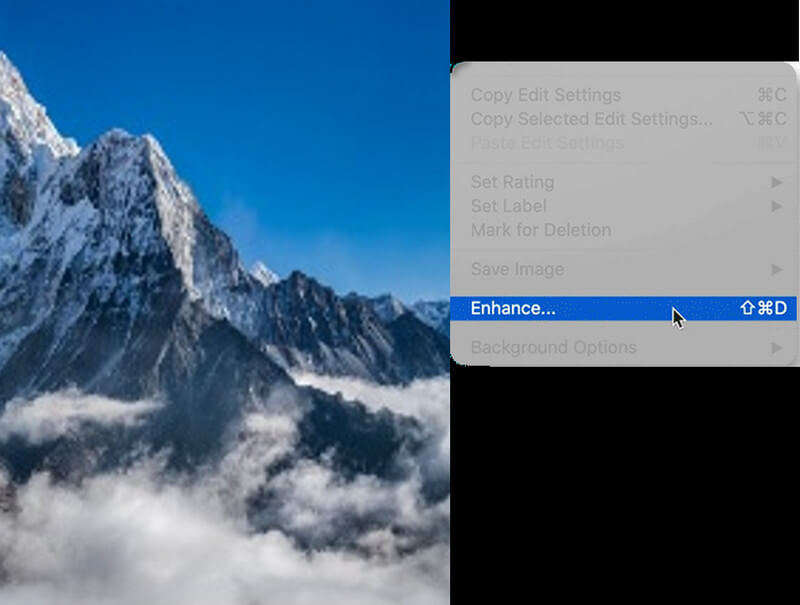
Del 4. Ultimate måte å forbedre kvaliteten på bilder på Android og iPhone
Trinn 1Last ned og installer appen på din mobile enhet. Start den, og klikk deretter på Plus ikonet nederst i midten på skjermen. Velg nå bildet du trenger å forbedre.
Steg 2Etterpå trykker du på Verktøy ikonet blant valgene nederst. Verktøyalternativet dukker opp der du må trykke på Forbedre utvalg.
Trinn 3Ved siden av det vil verktøyet bringe deg til justeringssiden, hvor du fritt kan justere linjen etter dine preferanser. Så, når du endelig får den perfekte forbedringen for bildet ditt, trykker du på Kryss av ikonet for å bruke endringene. Ikke glem å lagre forbedrede bilder når du kommer til lagringssiden.
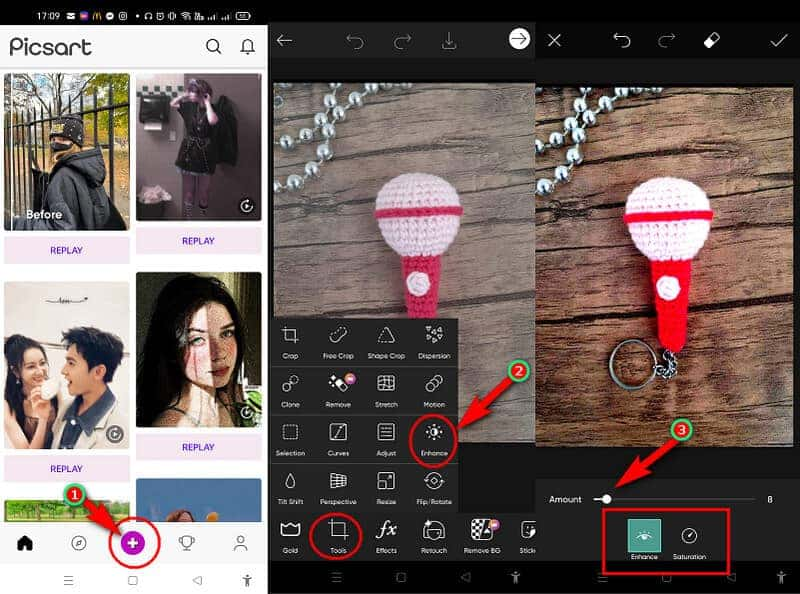
Merk: PicsArt er bare en alternativ løsning for deg å bruke på mobilen. Som vi vet har både Android og iPhone standard fotoforsterker i kameraappen.


![]() AVAide Video Converter
AVAide Video Converter
Den mest omfattende mediekonverteren for å konvertere video og lyd og DVD uten tap av kvalitet.
Del 5. Vanlige spørsmål om forbedring av bildekvalitet
Kan jeg forbedre PNG-bildekvaliteten på nettet?
Ja. Bruker AVAide Image Upscaler lar deg forbedre bildene dine med nesten alle typer formater.
Vil jeg ha en større bildefil etter å ha forbedret kvaliteten?
Etter at du har forbedret bildet, vil det være en forskjell i filstørrelsen. Det er fordi det blir lagt til elementer i filen din, for eksempel pikslene, som vil gjøre den større.
Hvordan kan jeg fikse de superuskarpe bildene mine?
Bortsett fra å bruke en utmerket bildeforsterker, kan du prøve å sette de uskarpe bildene dine til en superhøy oppløsning for å gjøre dem klarere. Ellers er det ingenting som slår den enkle, men kraftige prosedyren AVAide Image Upscaler for din bildeforbedrende oppgave. Prøv det for å sette pris på det!
NDet finnes ulike metoder for å forbedre bildekvaliteten til filene dine. Men ikke alle vil gi deg effektiviteten når det gjelder å gi deg suverene resultater. Bruk derfor den presenterte programvaren vi har samlet for deg. Og hvis du ikke har lyst til å laste ned noen app til enheten din, så bruk AVAide Image Upscaler!
Tips for bildeoppskalering
- Hvordan øke bildeoppløsningen på 3 populære måter
- Enkle måter å forbedre kvaliteten på bilder umiddelbart
- 5 måter å fikse et uskarpt bilde [for skrivebord og mobil]
- 8 måter å øke bildeoppløsningen online gratis
- 13 ledende fotoforbedrer for å forbedre bildekvaliteten
- Enkelt Konverter lavoppløselig bilde til høyoppløselig online
- Hvordan øke bildeoppløsningen i Photoshop [trinn-for-trinn]
- Topp 10 beste bildeoppløsningsforsterkere verdt å prøve
- 10 enestående AI Photo Enlarger Tools (100% gratis)
- 11 beste fotoresizere på forskjellige plattformer å bruke
- 7 måter å endre størrelse på bilder uten å gå på akkord med kvaliteten
- Hvordan gjøre bildet større: 7 beste måter å vurdere
- Hvordan fikse bildekvalitet på 2 enkle måter (online og offline)
- Lag et bilde HD: 5 fantastiske måter å se fremover på nettet
- Hvordan senke bildekvaliteten på 3 enkle måter
- Slik fjerner du et bilde: For nettbaserte og mobile plattformer
- 5 enkle måter å gjøre et bilde klarere på
- Hvordan forbedre JPEG/JPG/PNG-oppløsning i 5 beste løsninger
- Endre bildeoppløsningen for Android og iPhone på tre måter

Bruk det beste bildet til 4K Upscaler Online
AI-teknologien vår vil automatisk forbedre kvaliteten på bildene dine, fjerne støy og fikse uskarpe bilder på nettet.
PRØV NÅ






